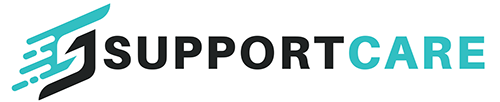【SupportCare Thủ Thuật】Cách Tắt Mật Khẩu Đăng Nhập Laptop Chromebook – Đơn Giản, Dễ Làm!
Bạn cảm thấy phiền khi mỗi lần mở nắp laptop Chromebook lại phải nhập mật khẩu? Muốn tắt yêu cầu nhập password khi mở khoá màn hình để tiện làm việc, học tập mà vẫn giữ được an toàn cho dữ liệu cá nhân?
Bài viết này, SupportCare sẽ hướng dẫn bạn cách tắt mật khẩu màn hình đăng nhập trên Chromebook, cũng như các mẹo bảo mật – đơn giản, dễ làm, ai cũng tự thao tác được!
Tại sao nên tắt mật khẩu màn hình khóa Chromebook khi bật máy từ chế độ ngủ?
-
Tiết kiệm thời gian: Chỉ cần mở nắp máy là tiếp tục làm việc, không phải gõ lại password.
-
Phù hợp với người thường xuyên di chuyển, làm việc tại nhà hoặc văn phòng.
-
Vẫn giữ bảo mật khi khởi động lại hoặc tắt máy hoàn toàn.
Cách Tắt Yêu Cầu Mật Khẩu Khi Đánh Thức Chromebook
-
Mở Chromebook, đăng nhập vào tài khoản Google của bạn.
-
Mở trình duyệt Chrome, nhập vào thanh địa chỉ:
rồi nhấn Enter.
-
Chọn mục “People” hoặc “Mọi người”.
-
Tìm đến mục “Screen lock” (Khóa màn hình) và đăng nhập lại mật khẩu Google nếu có yêu cầu.
-
Tắt tùy chọn “Show lock screen when waking from sleep” (Hiển thị màn hình khoá khi bật từ chế độ ngủ).
Vậy là xong! Lần sau khi Chromebook ngủ rồi bật dậy, bạn không cần nhập mật khẩu nữa.
Hướng Dẫn Thêm: Tắt Chế Độ Ngủ Chromebook
-
Đăng nhập Chromebook.
-
Mở chrome://settings → kéo xuống mục “Device” → chọn “Power”.
-
Ở dòng “When idle”, chọn “Keep display on” (Giữ màn hình luôn sáng) hoặc “Turn off display” tuỳ ý.
-
Chromebook sẽ hoạt động đúng theo cài đặt bạn chọn.
Cách Thiết Lập Mở Khoá Bằng Mã PIN Trên Chromebook
Muốn tiện lợi hơn, bạn có thể dùng mã PIN thay vì mật khẩu Google:
-
Đăng nhập Chromebook → mở chrome://settings.
-
Vào “People” → “Screen lock”.
-
Nhập mật khẩu tài khoản Google.
-
Nhấn “Set up PIN” (Thiết lập mã PIN).
-
Đặt mã PIN mới, xác nhận lại → Hoàn thành!
Từ nay, bạn có thể đăng nhập bằng PIN nhanh gọn thay vì mật khẩu dài.
Nếu bạn quên mật khẩu Chromebook thì làm sao?
-
Truy cập https://accounts.google.com/signin/recovery để khôi phục lại mật khẩu Google.
-
Nếu không thể đăng nhập hoặc máy bị khoá, hãy liên hệ ngay SupportCare – chúng tôi có đội kỹ thuật hỗ trợ tận nơi, xử lý mọi sự cố về tài khoản, reset mật khẩu Chromebook, bảo vệ tuyệt đối dữ liệu cho bạn.
Liên hệ hỗ trợ kỹ thuật máy tính, Chromebook tận nơi TP.HCM
-
Hotline/Zalo: 08888.77677
-
Email: cskh@supportcare.vn
-
Fanpage: facebook.com/supportcarevn
-
Website: supportcare.vn
SupportCare – Luôn đồng hành cùng bạn, hỗ trợ tận nơi – Uy tín – An toàn – Giá hợp lý!
Xem thêm thủ thuật:
-
Hướng dẫn reset mật khẩu Windows, Macbook, Surface, tài khoản Google...
-
Cách bảo mật, sao lưu và phục hồi dữ liệu laptop.
-
Xử lý lỗi phần mềm, cài đặt phần mềm tận nơi, bảo trì laptop – PC toàn TP.HCM.
Chúc bạn thành công! Đừng ngần ngại liên hệ SupportCare khi cần bất kỳ hỗ trợ nào về máy tính, laptop, Chromebook.